word怎么纵向复制粘贴文字
2017-03-023lian8 的分享
word纵向复制粘贴文字的技巧介绍

1、首先,我们打开一份word,按住鼠标左键不放,拖动光标选中一段文字,如下图所示。我们会发现,想要选取文字只能够横向来选取。
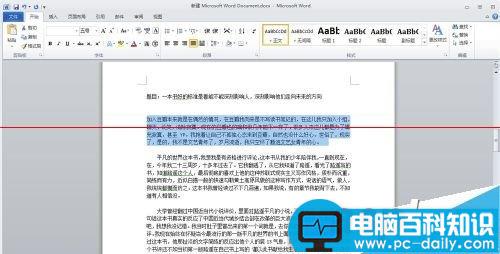
2、如果说我们只想选择word段落中间的竖排文字呢,如下图,小编只想要复制自己框选的这段文字。
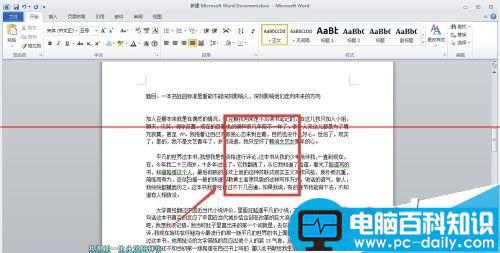
3、下面就要上小技巧了,按住键盘上的alt键,然后拖动鼠标,选择自己想要选取的区域,效果就出来了。
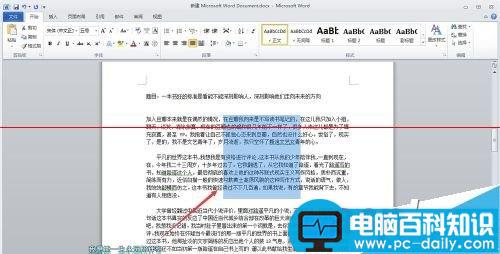
4、我们按快捷键ctrl+c,ctrl+v,将文字复制粘贴到word中的空白处,看一下效果,哈哈,效果就出来了,我们成功的纵向复制粘贴了文字。
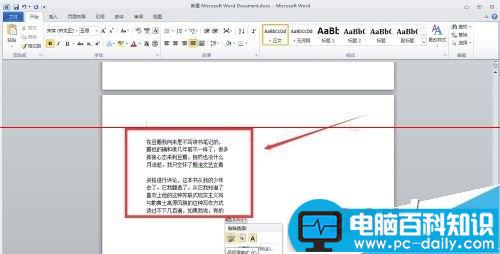
5、有的朋友可能会问,这个功能有什么作用呢?好像平时也用不到啊。嗯,我们可以用它来选取word中的某首小诗,除此以外,更加重要的是可以用它来选取纵向数据。
6、比如下面这三列数据,小编只想要选取中间的一列,但是按照原来的方法只能够从横向开始选取数据。
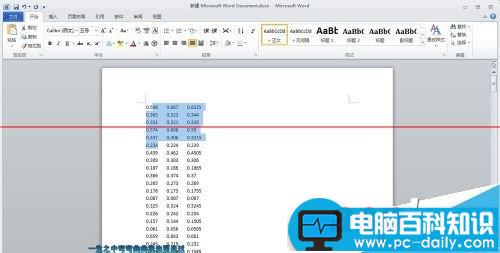
7、按住alt键再行操作,效果就出来了,我们可以很快复制粘贴竖排数据,并将它应用到excel等其他格式的文档中,非常的方便实用。

上一篇:如何取消word页眉页脚
下一篇:怎么使用word2016打印?
相关文章
推荐

3lian8
TA发布的帖子
603
收藏
613热门排行
好文推荐

word眼睛保护色怎么设置
下面小编给大家带来了Word设置背景眼睛保护色的方法,一起来学习吧! word眼睛保护色怎么设置 Word设置背景眼睛保护色步骤一:点击【桌面】→【 ...
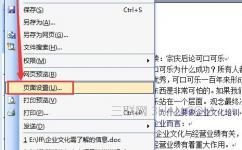
word页面设置横向页码
本文介绍了word2013设置页面横向的技巧,跟着小编一起来学习吧! word页面设置横向页码 1.文件--页面设置。 2.将纵向改成横向,另外最下面默认也要点 ...

word文档页面颜色设置
下面小编给大家带来了word文档页面颜色设置,一起来看看吧! 1、我们如果设置为无颜色,可以点击前面的下拉框如下图。 2、设置自定义产颜色点击会出现 ...
热门推荐